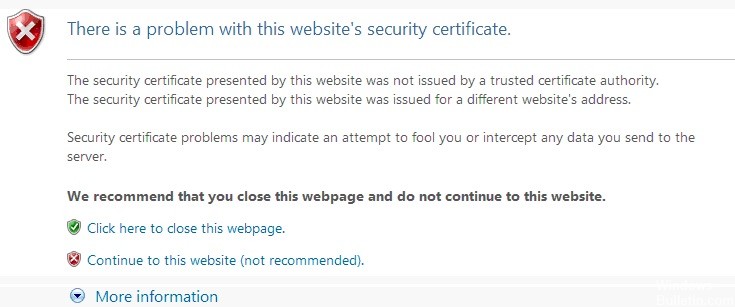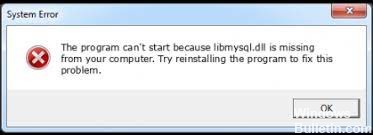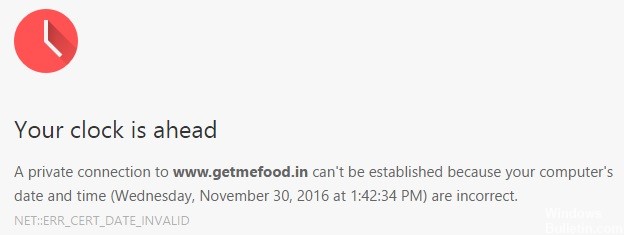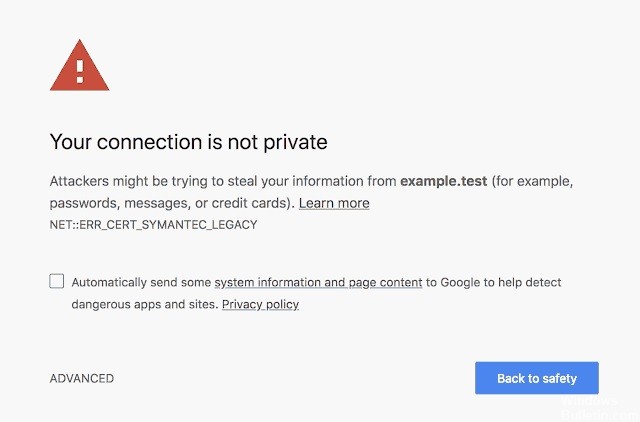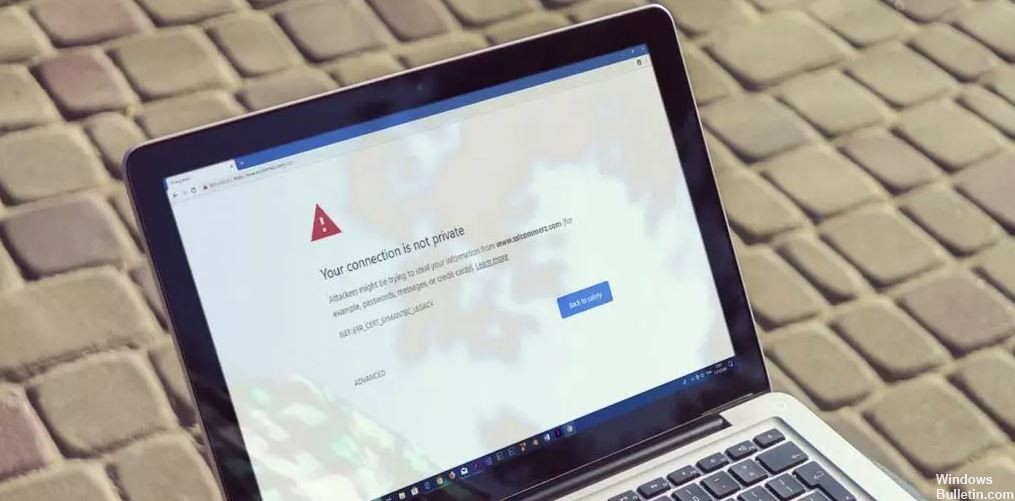Slik feilsøker du feil 0x80070035 - Nettverksbanen ble ikke funnet
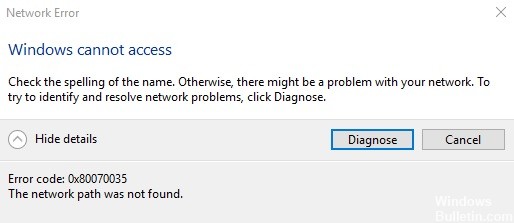
Microsoft lar datamaskiner som kjører Microsoft Windows -operativsystemet i det samme nettverket, få tilgang til filer og data på andre datamaskiner trådløst. Men den initierende brukeren kan se en feilkodemelding: 0x80070035. Nettverksbanen ble ikke funnet.
Hva er årsaken til feilen 0x80070035 'Nettverksbane ikke funnet'?

Det er mange mulige årsaker til denne feilen. En grunn er at navnet på datamaskinen (som du prøver å koble til) er for langt. Prøv å gi datamaskinen du prøver å koble til et kortere navn, og prøv igjen.
Faktisk, 0x80070035 feilkode nettverksbanen ikke funnet kan skyldes flere årsaker. Vanligvis kan det skyldes en brannmur eller et antivirusprogram.